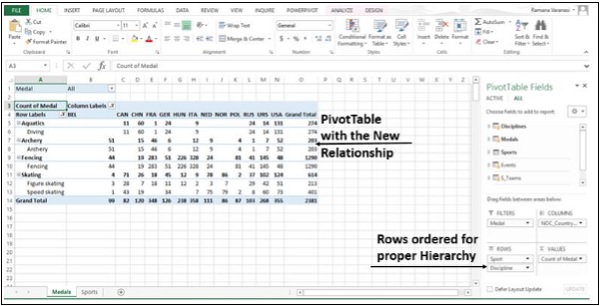Gelişmiş Excel - Veri Modeli
Excel 2013, güçlü veri analizi özelliklerine sahiptir. Bir veri modeli oluşturabilir, ardından Power View'u kullanarak harika etkileşimli raporlar oluşturabilirsiniz. Excel, PivotTables, Power Pivot ve Power View'daki Microsoft Business Intelligence özelliklerinden ve yeteneklerinden de yararlanabilirsiniz.
Data Modelçeşitli kaynaklardan gelen verilerin veri kaynakları arasında ilişkiler oluşturarak birleştirilebileceği bir model oluşturmak için kullanılır. Veri Modeli tabloları entegre ederek PivotTable'lar, Power Pivot ve Power View kullanarak kapsamlı analiz sağlar.
Bir Data Modelbir veritabanından aynı anda iki veya daha fazla tabloyu içe aktardığınızda otomatik olarak oluşturulur. Bu tablolar arasındaki mevcut veritabanı ilişkileri, Excel'de Veri Modeli oluşturmak için kullanılır.
Step 1 - Excel'de yeni bir boş Çalışma Kitabı açın.
Step 2 - tıklayın DATA sekmesi.
Step 3 - içinde Get External Data grup, seçeneğe tıklayın From Access. Select Data Source iletişim kutusu açılır.
Step 4 - Seçin Events.accdb, Events Access Veritabanı dosyası.
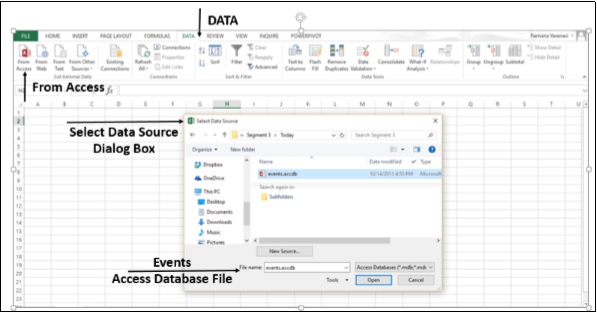
Step 5 - Select Table pencere, tüm tables veritabanında bulunan, görünür.
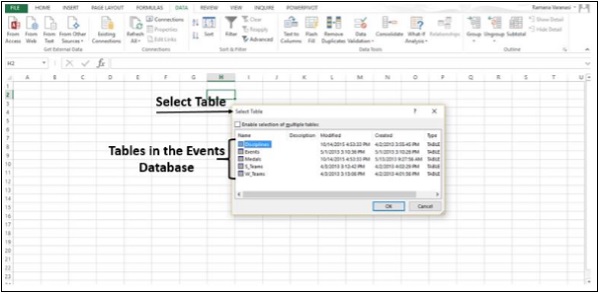
Step 6- Veritabanındaki tablolar Excel'deki tablolara benzer. Kontrol edin‘Enable selection of multiple tables’kutusuna girin ve tüm tabloları seçin. Sonra tıklayınOK.
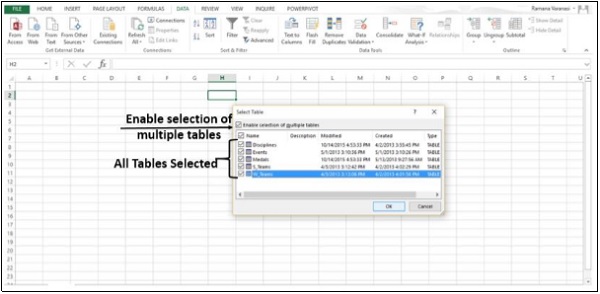
Step 7 - Import Datapenceresi açılır. SeçinPivotTable Reportseçeneği. Bu seçenek, tabloları Excel'e aktarır ve içe aktarılan tabloları analiz etmek için bir PivotTable hazırlar. Pencerenin altındaki onay kutusunun -‘Add this data to the Data Model’ seçildi ve devre dışı bırakıldı.
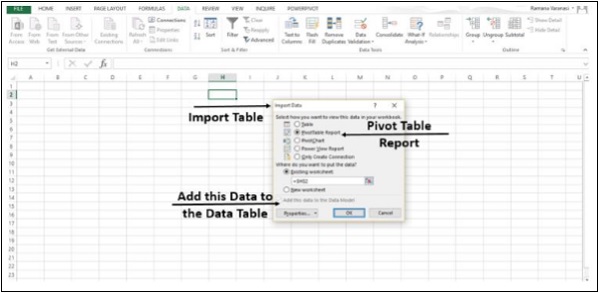
Step 8 - Veriler içe aktarılır ve PivotTable içe aktarılan tablolar kullanılarak oluşturulur.
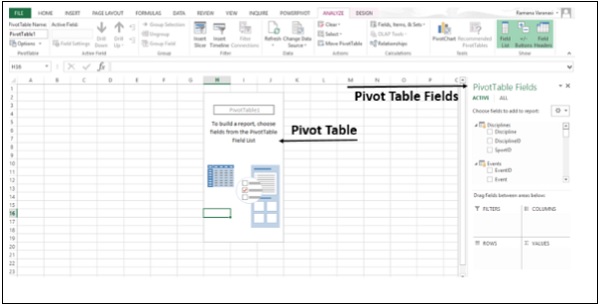
Verileri Excel'e aktardınız ve Data Modelotomatik olarak oluşturulur. Şimdi, aralarında tanımlanmış ilişkilere sahip beş tablodaki verileri keşfedebilirsiniz.
PivotTable'ı Kullanarak Verileri Keşfedin
Step 1- PivotTable'a alan eklemeyi ve alanları alanlar arasında nasıl sürükleyeceğinizi biliyorsunuz. İstediğiniz nihai rapordan emin olmasanız bile, verilerle oynayabilir ve en uygun raporu seçebilirsiniz.
İçinde PivotTable Fields, tablonun yanındaki oka tıklayın - Medalsbu tablodaki alanları göstermek için genişletmek için. SürükleyinNOC_CountryRegion alan Medals tablo COLUMNS alan.
Step 2 - Sürükle Discipline -den Disciplines tablo ROWS alan.
Step 3 - Filtre Disciplineyalnızca beş sporu görüntülemek için: Okçuluk, Dalış, Eskrim, Artistik Patinaj ve Sürat Pateni. Bu ya da yapılabilirPivotTable Fields alan veya şuradan Row Labels PivotTable'ın kendisinde filtre uygulayın.
Step 4 - İçinde PivotTable Fields, itibaren Medals Tablo, Madalyayı VALUES alan.
Step 5 - Medals tablo, seç Medal tekrar ve sürükleyin FILTERS alan.
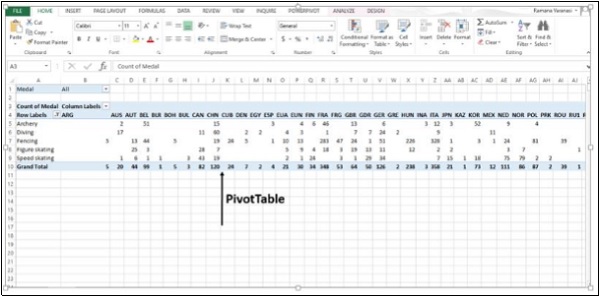
Step 6 - Açılır liste düğmesini tıklayın. Column etiketler.
Step 7 - Seçin Value Filters ve sonra seçin Greater Than…
Step 8 - Tıklayın OK.
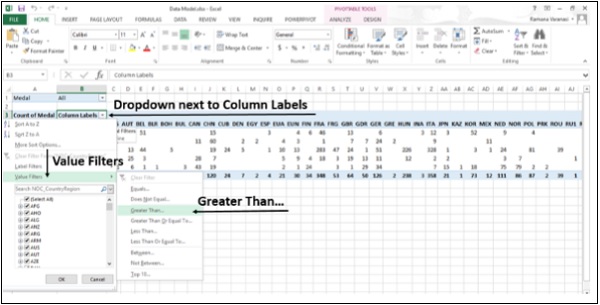
Değer Filters dialog Madalya sayısı kutusu is greater than belirir.
Step 9 - Tür 80 içinde Right Field.
Step 10 - Tıklayın OK.
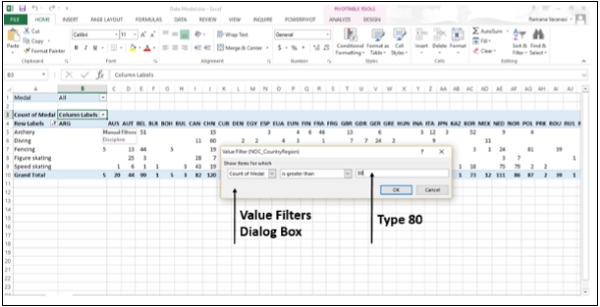
PivotTable, yalnızca toplam 80'den fazla madalya bulunan bölgeleri görüntüler.
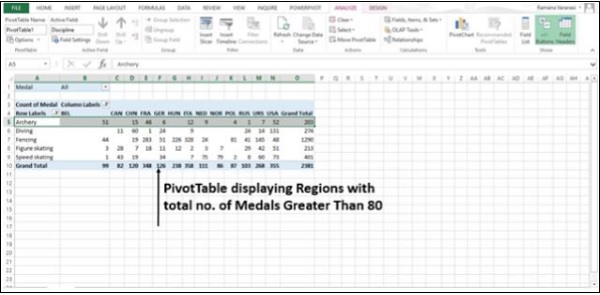
Verilerinizi farklı tablolardan analiz edebilir ve istediğiniz belirli rapora yalnızca birkaç adımda ulaşabilirsiniz. Bu, kaynak veritabanındaki tablolar arasında önceden var olan ilişkiler nedeniyle mümkün olmuştur. Veritabanındaki tüm tabloları aynı anda içe aktardığınızda Excel, Veri Modeli'ndeki ilişkileri yeniden oluşturdu.
Tabloları aynı anda içe aktarmazsanız veya veriler farklı kaynaklardan geliyorsa veya Çalışma Kitabınıza yeni tablolar eklerseniz, Relationships arasında Tables kendi kendine.
Tablolar Arası İlişki Oluşturun
İlişkiler, Excel'deki veri koleksiyonlarınızı analiz etmenize ve içe aktardığınız verilerden ilginç ve estetik raporlar oluşturmanıza olanak tanır.
Step 1 - Insert yeni bir Çalışma Sayfası.
Step 2- Yeni verilerle yeni bir tablo oluşturun. Yeni tabloyu şu şekilde adlandırın:Sports.
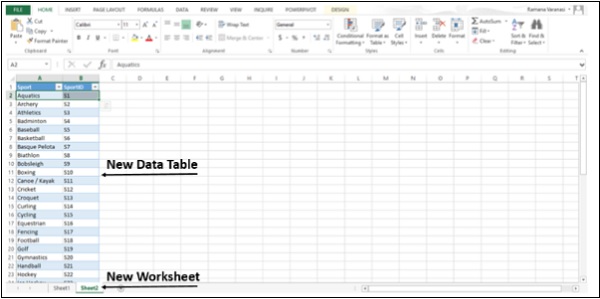
Step 3 - Artık bu yeni tablo ile zaten mevcut olan diğer tablolar arasında ilişki oluşturabilirsiniz. Data ModelExcel'de. Sheet1'i şu şekilde yeniden adlandırın:Medals ve Sheet2 as Sports.
Üzerinde Medals sheet, içinde PivotTable Fields List, Tıklayın All. Mevcut tabloların tam listesi görüntülenecektir. Yeni eklenen tablo -Sports ayrıca görüntülenecektir.
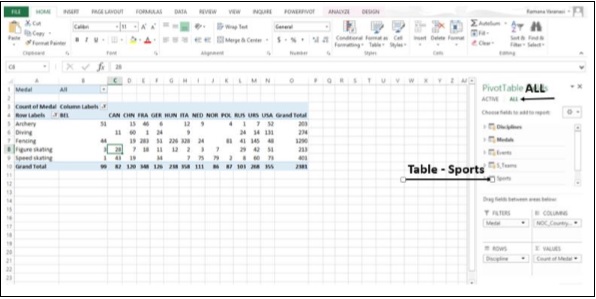
Step 4 - tıklayın Sports. Genişletilmiş alan listesinde seçinSports. Excel, tablolar arasında bir ilişki oluşturmanız için size mesaj gönderir.
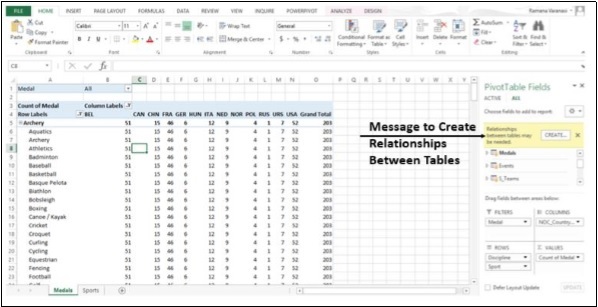
Step 5 - tıklayın CREATE. Create Relationship iletişim kutusu açılır.
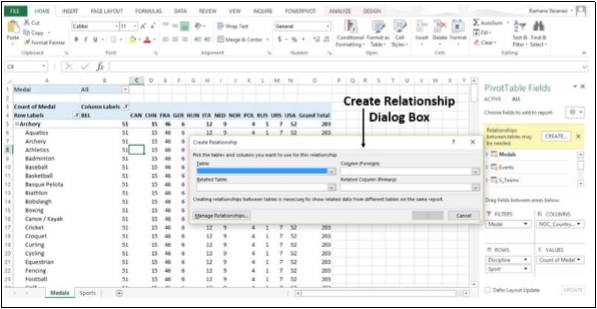
Step 6- İlişki oluşturmak için, tablolardan birinin benzersiz, tekrarlanmayan değerler sütunu olması gerekir. İçindeDisciplines masa SportIDsütun böyle değerlere sahiptir. TabloSports yarattığımız SportIDsütun. İçindeTable, seçin Disciplines.
Step 7 - İçinde Column (Foreign), SportID'yi seçin.
Step 8 - İçinde Related Table, seçin Sports.
Step 9 - İçinde Related Column (Primary), SportID otomatik olarak seçilir. TıklayınOK.
Step 10 - PivotTable yenisinin eklenmesini yansıtacak şekilde değiştirildi Data FieldSpor. Satırlar alanındaki alanların sırasını ayarlayın.Hierarchy. Bu durumda,Sport ilk olmalı ve Discipline bir sonraki olmalı Discipline Sport içinde bir alt kategori olarak yuvalanacaktır.